 Quelle: Ara Wagoner / Android Central
Quelle: Ara Wagoner / Android Central
Unabhängig davon, ob Sie die verwenden oder nicht beste Android-Kameras, es gibt wirklich keinen Grund, warum Sie es nicht verwenden sollten Google Fotos um die aufgenommenen Fotos zu sichern und zu bearbeiten. Google Fotos ist Googles (ehemals kostenloser) Fotosicherungs-, Bearbeitungs-, Verwaltungs- und Druckdienst. Es ist nicht nur eine der besten Foto-Backup-Apps, sondern auch eine der of beste Fotobearbeitungs-Apps, und es ist mehr als lohnenswert, die Erinnerungen an Ihre wertvollsten Momente sicher zu bewahren.
Nachdem ich Google Fotos jetzt seit sechs Jahren verwende, habe ich einige kleine Funktionen und Tipps mitgenommen, die mir dabei helfen Fotos sind ein noch besserer Service und noch einfacher zu verwenden, da ich Fotos sowohl persönlich als auch fotografiere, bearbeite und teile beruflich. Möchten Sie Ihr Google Fotos-Erlebnis verbessern? Hier sind meine Lieblingstipps und -tricks für Google Fotos.
VPN-Angebote: Lebenslange Lizenz für 16 US-Dollar, monatliche Pläne für 1 US-Dollar und mehr
Achten Sie darauf, was Sie archivieren und was Sie löschen
 Quelle: Android Central
Quelle: Android Central
Da die meisten von uns Google Fotos-Backups standardmäßig aktiviert haben, werden manchmal Bilder hochgeladen, die wir lieber... waren nicht. Wenn Sie diese Fotos in Ihre Webbibliothek aufnehmen, gibt es zwei Möglichkeiten, mit besonders sensiblen Bildern umzugehen, aber seien Sie sich der Fallstricke jedes einzelnen bewusst.
Ein Foto archivieren ist eine einfache Möglichkeit, es aus dem Haupt-Feed zu entfernen, aber wiederherstellbar, wenn Sie es wirklich, wirklich brauchen. Immer wenn ich Dinge wie Versichertenkarten oder Registrierungsinformationen fotografieren muss, archiviere ich sie, damit ich immer noch nachschlagen kann sie, aber sie sitzen nicht im Hauptfoto-Feed für den Fall, dass jemand anfängt, durch ihn zu scrollen, während ich von meinem zurücktrete Computer.
Archivierte Fotos zählen immer noch zu Ihrem Speicherlimit – schließlich befinden sie sich noch in Ihrer Bibliothek – und sie können immer noch durchsucht werden. Wenn also jemand nach „Sozialversicherungsausweis“ sucht, wird sie angezeigt. Früher habe ich alle Fotos, die ich für Artikel gemacht habe, archiviert, nachdem ich fertig war, aber jetzt, da sie auf das Speicherlimit angerechnet werden, muss ich mich selbst trainieren, um stattdessen mit dem Löschen zu beginnen.
Foto löschen wird es aus deiner Mediathek entfernen und in den Papierkorb legen, aber das Foto ist es nicht gelöscht bis 60 Tage später. Wenn Sie also ein Foto löschen, das sofort verschwinden muss, gehen Sie zum Google Fotos-Papierkorbordner und klicke Leerer Müll um es aus der Existenz zu tilgen.
Fotobearbeitung ist im Web besser, aber Videobearbeitung ist immer noch nur App
 Quelle: Google
Quelle: Google
Ich habe verwaltet und bearbeitet fast alle meine Bewertungsfotos fünf Jahre lang Google Fotos verwenden. Obwohl ich Photoshop durch die Arbeit bekommen könnte, warum sollte ich mich mit diesem Aufwand beschäftigen, wenn 95 % der Zeit das, was ich optimieren muss, im Web- und App-Editor von Google Fotos kinderleicht ist?
Wenn Sie unterwegs sind, erledigt der Webeditor die Arbeit für Fotos – und für Videos ist dies immer noch Ihre einzige Option. Während das Feature angeblich schließlich hoffnungsvoll ins Web zu kommen, die Tatsache, dass es nicht einmal bis letzten Monat zum iPhone kommen bedeutet, dass wir wahrscheinlich eine Weile warten werden. Die Videobearbeitung ist vorerst noch hauptsächlich grundlegende Funktionen, aber hoffentlich kommen noch mehr. Im Moment können Sie:
- Videolänge kürzen
- Audio entfernen
- Video stabilisieren
- Videoframe exportieren
- Video zuschneiden/drehen
- Helligkeit/Farbe anpassen
- Filter anwenden
- Markup-Video mit Anmerkungen
Zum Glück muss ich nicht sehr oft Videos bearbeiten, also kann ich mich auf meine verlassen bevorzugter Redakteur auf der Google Fotos-Website. Sie können mehr Steuerelemente gleichzeitig anzeigen, anstatt jedes einzelne in der Google Fotos Android-App einzeln ausführen zu müssen.
Beim Bearbeiten von Fotos empfehle ich folgende Vorgehensweise, um in wenigen Schritten das beste Aussehen zu erzielen:
 Quelle: Android Central
Quelle: Android Central
Schritt 1: Beschneiden Sie Ihr Foto. Dies mag die letzte Registerkarte des Web-Editors sein, aber wenn Sie sie zuerst tun, wird die Farbbalance einfacher und Weißabgleich für Ihr Foto, da es keine superweißen oder extra dunklen Flecken in Ihrem Foto berücksichtigen muss Foto. Zuerst zuschneiden bedeutet auch, dass Sie sich während der Farbanpassung im Wesentlichen das fertige Foto ansehen und es speichern und herunterladen können, sobald Sie damit zufrieden sind.
 Quelle: Android Central
Quelle: Android Central
Das Zuschneiden ist auf einem Desktop/Laptop/Chromebook fünfmal einfacher als auf Ihrem Telefon. Während Porträtfotos manchmal (kann sein) Es ist in Ordnung, auf dem Gerät zuzuschneiden, jedes Landschaftsfoto ist einfach zu klein, um sicherzustellen, dass Sie gute Ränder haben, es sei denn, Sie haben eines dieser schicken faltbaren Telefone wie das kommende Galaxy Z-Falt 3.
Schritt 2: Probieren Sie Ihre Filter aus. Ich bin kein großes Filtermädchen, da die meisten meiner Fotos lebensecht sind, aber bevor ich mit Helligkeits- / Farbeinstellungen futze, werde ich zumindest den Auto-Filter ausprobieren, um zu sehen, wie er funktioniert. Wenn Sie ein Selfie für soziale Medien bearbeiten, können Sie alle Filter ausprobieren, aber egal was, machen Sie Filter vor den granularen Kontrollen, denn in Wirklichkeit sind alle Filter eine voreingestellte Kombination von granularen kontrolliert.
Einige Filter sind schwerfällig, andere subtiler, aber sie alle sind nur eine Mischung aus den granularen Steuerungen, die automatisch angewendet werden. Dies ist eine gute Sache, denn anstatt nur den Intensitätsregler unter dem Filter zu haben, können Sie einen Filter einstellen und seine einzelnen Komponenten optimieren.
Wenn Ihnen das Gesamtbild von Bazaar gefällt, Sie aber denken, dass das Foto nur viel zu kühl blau geworden ist, können Sie den Filter anwenden und dann in Schritt 3: Manuelle Anpassungen die Wärme nach oben oder Tiefblau nach unten anpassen.
Passen Sie immer die Helligkeit vor der Farbe an
 Quelle: Android Central
Quelle: Android Central
Im Abschnitt „Anpassen“ des Google Fotos-Editors gibt es zwei Hauptbereiche mit Schiebereglern: Licht und Farbe. Führen Sie immer Licht/Kontrast durch, bevor Sie Farben verwenden, da Licht die Farbe beeinflusst, die Sättigung unterstützt oder Farben verwässert, je nachdem, wie schwerfällig Ihre Bearbeitung ist.
Beim Bearbeiten von Licht/Kontrast ist hier Ihr Spickzettel für jeden Schieberegler:
- Licht wird das Foto heller oder dunkler, meistens mit den Schiebereglern Belichtung und Glanzlichter. Links ist dunkler, Rechts ist heller, aber es kann dazu neigen, Details zu verwaschen und ein Foto gedämpft oder ausgeblasen (überhellt) erscheinen zu lassen.
- Exposition passt das gesamte Foto ebenfalls dunkler (links) oder heller (rechts) an und simuliert, ob Sie eine andere Belichtung an Ihrer Kamera verwendet haben. Verwenden Sie es sparsam, da eine kleine Belichtungsanpassung viel bewirken kann.
- Kontrast verringert (links) oder erhöht (rechts) die Unterscheidung zwischen hellen und dunklen Bereichen eines Fotos. Sie werden es selten zurückdrehen, aber es ist ein weiterer Schieberegler, der ein Foto leicht überbelichten oder überbelichten kann, wenn Sie ihn zu hoch aufdrehen.
- Höhepunkte Machen Sie die hellen Teile Ihres Fotodimmers (links) oder weißer (rechts). Verwenden Sie es mit Schatten/Schwarzen, um den Kontrast/die Helligkeit zu verbessern, ohne dass ein Foto so stark verblasst.
- Schatten Machen Sie die dunklen Teile Ihres Fotos dunkler (links) oder heller (rechts). Wenn Ihr Foto ein wenig zu dunkel erscheint, stellen Sie Schatten ein wenig auf und passen Sie dann Schwarz und Lichter an, um dies auszugleichen.
- Weiße verringert (links) oder erhöht (rechts) die Gesamthelligkeit Ihres Fotos. Sparsam verwenden, da sich damit Fotos leicht ausblasen lassen.
- Schwarze wird (verringern) oder erhöhen (rechts) die Gesamtdunkelheit eines Fotos. Dies ist gut zum Verdunkeln von Reflexionen / Fehlern in einer dunklen Oberfläche / einem dunklen Hintergrund, aber übertreiben Sie es nicht.
Wie bereits erwähnt, tendiere ich dazu, die Lichter, Schatten und Schwarztöne zu optimieren, um meine gewünschte Helligkeit bei gutem Kontrast zu erreichen. Kommen wir zu Farbe. Diese Schieberegler können für diejenigen, die mit traditionellen Bildbearbeitungs- oder Fotografiebegriffen nicht vertraut sind, etwas abschreckender erscheinen:
- Farbe passt Sättigung, Hautton und Tiefblau an, um alle Farben auf Ihrem Foto nach unten (links) oder nach oben (rechts) zu drehen. Wenn Sie Graustufen wünschen, ziehen Sie es ganz nach links. Ansonsten empfehle ich, diesen in Ruhe zu lassen.
- Sättigung macht alle Farben weniger (links) oder kräftiger (rechts). Wenn Sie die Sättigung hoch genug einstellen, werden die schwächsten Farben aus scheinbar Graustufenelementen gezogen, aber wenn Sie die Sättigung zu stark erhöhen, sieht das Foto irritierend und falsch aus.
- Wärme bezieht sich auf Farbtemperatur und Weißabgleich, wodurch ein Foto "kühler" und blauer (links) oder "wärmer" und gelber (rechts) aussieht. Dieser Schieberegler ist wissenswert, damit Sie die Farbkorrektur vornehmen können, wenn der Weißabgleich Ihrer Kamera ausgeschaltet war – oder wenn Sie an einem bewölkten Tag Fotos aufgenommen haben, aber nicht wie ein Emo aussehen möchten.
- Farbton passt die Farbtöne Ihres Bildes an, sodass es grüner (links) oder rot (rechts) erscheint. Lass diesen in Ruhe. Es gibt nur sehr wenige Fälle, in denen Sie es benötigen.
- Hautfarbe verringert (links) oder erhöht (rechts) die Farben im Bereich einiger Hauttöne. Es verstärkt Gelb-, Rot- und einige Orangetöne. Dies ist ein weiterer Schieberegler, mit dem Sie an grauen, bewölkten Tagen (oder wenn Sie ein Vampir sind) menschlich aussehen.
- Tiefes Blau reduziert (links) oder verstärkt (rechts) die Blautöne in einem Foto. Ich liebe diesen Schieberegler, weil ich Blau liebe, und dies ist auch eine gute Möglichkeit, Blues in einem Bild hervorzuheben, ohne die Wärme herunterzuregeln.
Apropos Pop: Der Pop-Schieberegler ganz unten in der Anpassungsliste erhöht Kontrast und Farbe auf eine bestimmte Weise, die in sozialen Medien gut aussieht. Dennoch ist es eine sehr auffällige Art der Filterung, die Sie nicht für Fotos benötigen, die natürlich aussehen sollen.
Sie benötigen wahrscheinlich keine Uploads in Originalgröße
 Quelle: Samuel Contreras / Android Central
Quelle: Samuel Contreras / Android Central
Ja, Horror vor Schrecken, Ihre Foto-Backups in "hoher Qualität" sind nicht mehr frei. Sie werden auf Ihr Google One-Limit angerechnet, und so viele haben Original verwendet, weil alles zählt. Warum also die Komprimierung?
Ganz einfach: Die meisten Kameras nehmen standardmäßig Fotos auf, die schon im Größenlimit für hohe Qualität – jetzt als Speicherschoner bezeichnet – und Ihre Fotos sind sowieso nicht das, was Ihren Speicher bei lebendigem Leib auffrisst. Video kann lächerlich viel Speicherplatz beanspruchen, sobald Sie über 1080p kommen. Es sei denn, Sie sind ein angehender Vlogger oder machen professionelle Videos für die Arbeit, Sie brauchen sowieso nicht all diese zusätzlichen Pixel.
Wenn Sie kleine Kinder haben, die Sie ständig filmen, oder Haustiere, die Sie vorführen müssen, wenn sie etwas Gutes oder Schlechtes tun oder, lustig oder süß – der Wechsel vom Original zum Speichersparmodus kann Ihnen monatlich Gigabyte an Speicherplatz sparen, wenn Ihr Telefon in 2K oder 4K aufnimmt Auflösung.
Denken Sie auch daran, dass Sie regelmäßig Fotos, die Sie nicht mehr benötigen, löschen können, wenn Sie sich Sorgen um die Speicherung machen, z Nummer für einen Pick-up am Straßenrand, den du vor zwei Monaten gekauft hast, oder die 70 Aufnahmen, die deine Tochter gemacht hat, als sie dein Handy schnappte und irgendwie die Kamera öffnete, während du frühstückst bereit.
Bereinigen Sie regelmäßig Ihre Share-Links
Apropos regelmäßige Reinigung: Wussten Sie, dass die Freigabelinks von Google Fotos nach einem festgelegten Zeitraum nicht automatisch deaktiviert werden? Ja, dieser Link, den Sie vor fünf Jahren mit Ihrem Arzt geteilt haben (der mit den überstürzten Nahaufnahmen) ist immer noch ein Live-Link, der irgendwie gefunden werden könnte, wenn eine Katze falsch über die Tastatur geht.
Sie können alte Share-Links ganz einfach löschen, und so geht's:
- Gehen Sie zum Google Fotos-Website.
- Drücke den Teilen Tab.

- Klicke auf Andere geteilte Links.

- Hit the Papierkorbsymbol für einen Link, den Sie töten möchten.
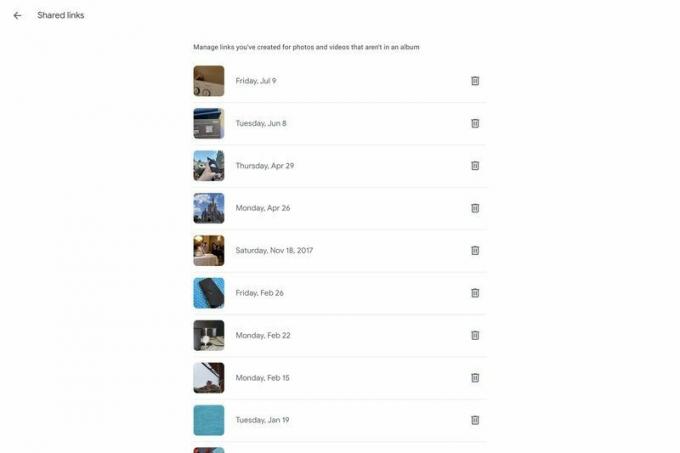
-
Zapfhahn Löschen.
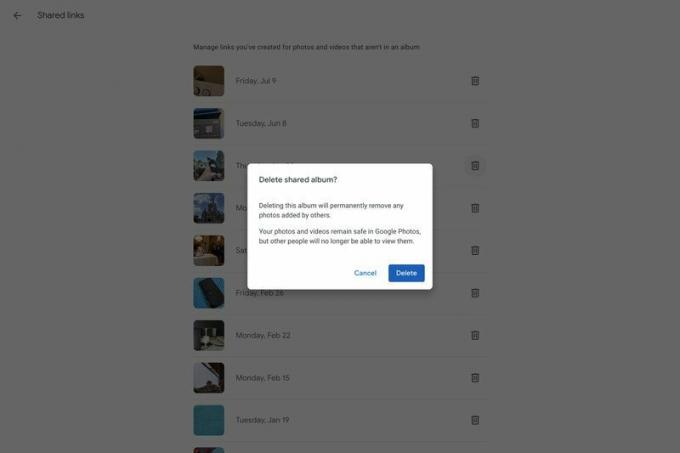 Quelle: Android Central
Quelle: Android Central
Leider gibt es keine Batch-Löschoption, also müssen Sie Link für Link gehen. Ich empfehle, sich entweder ein schönes kaltes Getränk zu schnappen oder eine Ihrer Lieblingswiederholungen anzulegen, um sie sich anzusehen, während Sie sich mit zwei Klicks durch die Liste bewegen.
Die Suche in Fotos ist robuster, als Sie dachten
 Quelle: Hayato Huseman / Android Central
Quelle: Hayato Huseman / Android Central
Sie wissen wahrscheinlich, dass Google Fotos berühmte Orte, Gesichter und gewöhnliche Gegenstände in Ihren Fotos erkennen kann. Dennoch wissen Sie vielleicht nicht, dass all diese Objektidentifikationen auch verwendet werden, um Ihre Fotos automatisch mit Tags zu versehen. Dies bedeutet, dass Sie bei der Suche nach "Auto" alle Fahrzeugfotos erhalten, die Sie jemals aufgenommen haben, aber Sie können "SUV" eingeben, um nur Fotos von und in Ihrem Honda CR-V anzuzeigen.
Geben Sie "Blume" ein, und jede Blume wird angezeigt, aber wenn Sie "Rose" eingeben, werden diese Sorten ausgewählt, um Ihre Suche nach diesem jahrzehntealten gelben Rosenfoto zu vereinfachen. Ich gebe zu, dass nicht alle Suchvorgänge so gut funktionieren: Viele Katzen tauchen auf, wenn ich nach "Hund" suche, und die Suche nach "Schmetterling" brachte auch ein paar Fotos hervor, die überhaupt keine Insekten enthalten.

 Quelle: Android Central
Quelle: Android Central
Und wie ich bereits in unserem ersten Tipp erwähnt habe, kann die Suche von Google Fotos auch archivierte Fotos durchsuchen, also selbst wenn Sie ein altes Foto archiviert haben dachten, dass Sie nicht mehr brauchen würden – wie Ihre alte Führerscheinnummer aus Ihrem vorherigen Bundesland – können Sie schnell und schmerzlos finden Suche.
Sparen Sie Zeit bei der Fotoverwaltung mit diesen Verknüpfungen
Google Fotos-Website, wie Chromebooks und die meisten Google-Dienste verfügt über eine Vielzahl nützlicher Tastenkombinationen, mit denen Sie Ihre Fotoverwaltung beschleunigen können.
- Umschalt + A — Archivfoto
- Umschalt + # - Foto löschen
- Umschalt + R — Foto drehen
- Umschalt + D — Foto herunterladen
- E — Bearbeiten
- Z - Zoomen
- Pfeil links/rechts — Vorheriges/Nächstes Foto
- Flucht — Aktuellen Bildschirm verlassen (Editor verlassen oder zur Galerie zurückkehren)
E, Z und Umschalt + S sind aus offensichtlichen Gründen meine drei am häufigsten verwendeten Tastenkombinationen, aber erinnern Sie sich daran, wie es geht Das Archivieren oder Löschen mit der Tastatur kann das Aussortieren Ihrer Galerie von alten oder nicht benötigten. erleichtern Fotos.
Jetzt mach mehr Erinnerungen
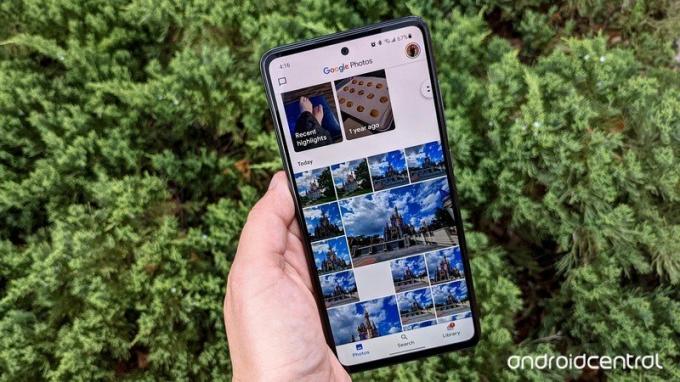 Quelle: Ara Wagoner / Android Central
Quelle: Ara Wagoner / Android Central
Sobald Sie Google Fotos beherrschen, können Sie in die eigentliche Ordnerverwaltung, Partnerfreigabe, und eine Galerie voller Fotos zu haben, die du wirklich willst, nicht nur jedes Foto, das du jemals in deinem geschossen hast Leben. Egal, ob Sie ein brandneuer Benutzer von Photos sind oder es seit seiner Einführung im Jahr 2015 verwenden, es gibt immer etwas Neues zu lernen, und ich bin gespannt auf neue Tipps und Tricks, die Sie während Ihres Google Fotos finden könnten Safari.

Die Ring Floodlight Cam Wired Pro ist die neueste Flutlichtkamera von Ring und bietet das gleiche 3D-Motion-Upgrade wie in der Ring Video Doorbell Pro 2. Lohnt es sich, auf Eufy oder Arlo umzusteigen, oder sollten Sie stattdessen nach Eufy oder Arlo suchen?

Samsung hat gerade Reservierungen für The Next Galaxy geöffnet und bietet ein zusätzliches Eintauschguthaben und andere Vergünstigungen für Early Adopters. Samsung schweigt darüber, welche Modelle Sie reservieren werden, aber die offizielle Infografik zu Galaxy Unpacked ist ziemlich aufschlussreich.

Wenn Sie ein Chromebook verwenden und den regulären, normalen Softwarekanal verwenden, aktualisieren Sie Ihr Chromebook NICHT. Wir haben unseren zweiten großen Upgrade-Fehler innerhalb eines Monats, und dieser sperrt Benutzer von ihren Computern aus.

Wenn Sie die beste Android-Kamera haben möchten, sollten Sie sich für das Google Pixel 5 entscheiden. Es gibt jedoch viele großartige Optionen, die nahe kommen. Deshalb haben wir eine solide Liste zusammengestellt, um Ihnen den Einstieg zu erleichtern.
